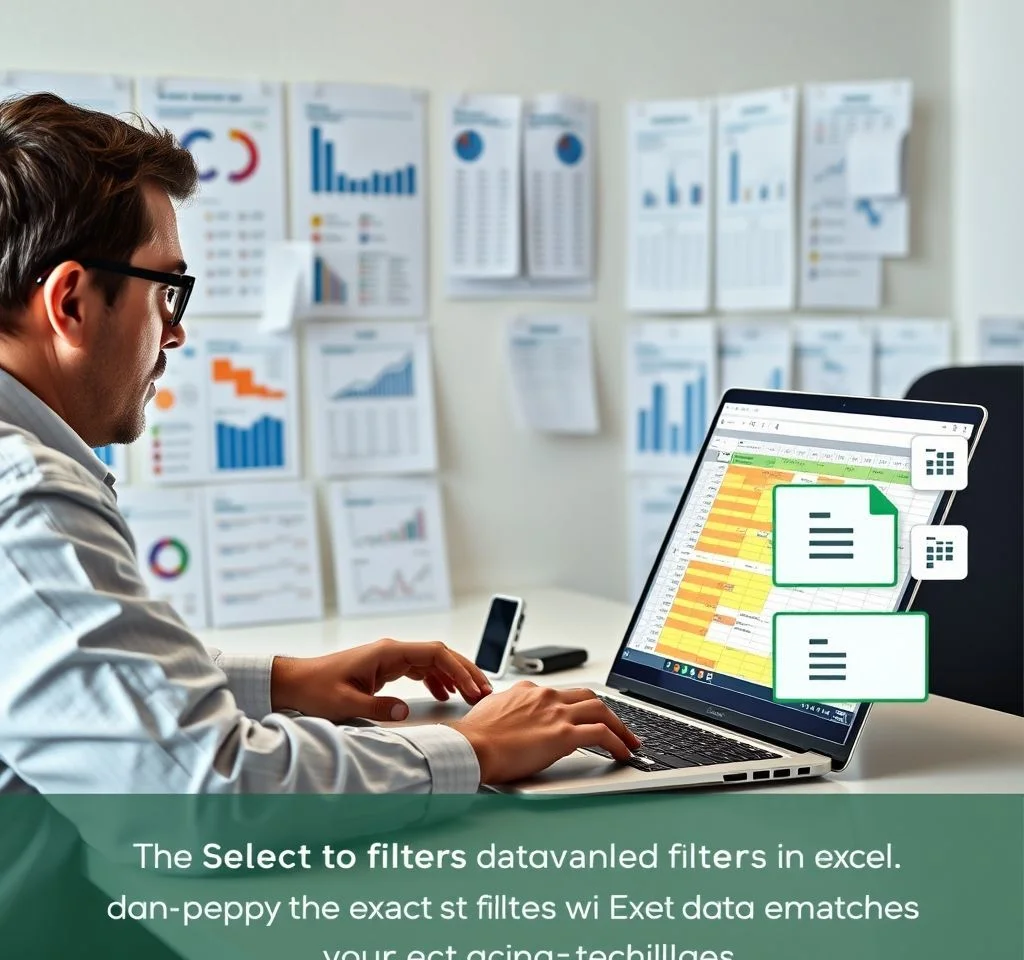
엑셀의 고급 필터 기능은 일반 필터로는 해결하기 어려운 복잡한 조건을 사용하여 데이터를 정확하게 추출할 수 있는 강력한 도구입니다. 특히 대용량 데이터에서 정확히 일치하는 데이터만 골라내야 하는 상황에서 매우 유용합니다. 이 기능을 통해 부분 일치가 아닌 완전 일치하는 데이터만을 선별적으로 추출할 수 있어 데이터 분석의 정확성을 크게 향상시킬 수 있습니다. 고급 필터는 기존 데이터를 그대로 유지하면서 새로운 위치에 결과를 복사할 수 있어 원본 데이터의 무결성을 보장합니다.
엑셀 고급 필터의 기본 개념과 활용 원리
고급 필터는 일반적인 자동 필터와는 달리 복잡한 조건을 설정할 수 있는 전문적인 필터링 도구입니다. 이 기능의 핵심은 조건 범위를 별도로 설정하여 여러 조건을 동시에 적용할 수 있다는 점입니다. 조건 범위는 원본 데이터와 분리된 영역에 설정되며, 여기에는 필터링할 열의 제목과 구체적인 조건값이 포함됩니다. 마이크로소프트 공식 문서에서 제공하는 가이드라인에 따르면, 조건 범위와 데이터 범위 사이에는 최소 한 개의 빈 행이 있어야 하며, 조건 범위의 열 제목은 원본 데이터의 열 제목과 정확히 일치해야 합니다. 고급 필터를 사용하면 원본 위치에서 필터링하거나 다른 위치로 결과를 복사할 수 있어 데이터 관리의 유연성을 제공합니다.
정확한 일치 조건 설정 방법
엑셀에서 정확히 일치하는 데이터만 추출하기 위해서는 특별한 문법을 사용해야 합니다. 일반적으로 텍스트 조건을 입력하면 해당 텍스트로 시작하는 모든 데이터가 추출되는데, 이를 방지하려면 조건 셀에 등호와 따옴표를 조합한 공식을 사용해야 합니다.
- 완전 일치 조건: 조건 셀에 =”=찾을텍스트” 형식으로 입력하면 정확히 해당 텍스트와 일치하는 데이터만 추출됩니다.
- 숫자 완전 일치: 숫자의 경우 =”=900″ 또는 단순히 900으로 입력할 수 있으며 두 방법 모두 정확히 900인 값만 추출합니다.
- 부분 일치 방지: 예를 들어 “ABC”를 검색할 때 “ABCD”나 “ABC123” 같은 값이 함께 추출되는 것을 방지할 수 있습니다.
- 와일드카드 활용: 물음표(?)는 한 글자, 별표(*)는 여러 글자를 대체할 수 있어 패턴 기반 검색이 가능합니다.
고급 필터 실행 단계별 가이드
고급 필터를 실행하는 과정은 체계적인 단계를 거쳐야 합니다. 먼저 원본 데이터 위에 조건 범위를 설정합니다. 조건 범위의 첫 번째 행에는 필터링할 열의 제목을 정확히 입력하고, 그 아래 행에 구체적인 조건값을 입력합니다. 데이터 탭의 정렬 및 필터 그룹에서 고급 버튼을 클릭하여 고급 필터 대화상자를 엽니다. 전문가 가이드에 따르면, 목록 범위에는 원본 데이터 범위를, 조건 범위에는 앞서 설정한 조건 범위를 지정해야 합니다. 결과를 다른 위치에 복사하려면 “다른 위치에 복사” 옵션을 선택하고 복사할 위치를 지정합니다.
필터링 과정에서 주의할 점은 조건 범위의 설정이 결과에 직접적인 영향을 미친다는 것입니다. 여러 조건을 AND 관계로 연결하려면 같은 행에 조건들을 입력하고, OR 관계로 연결하려면 다른 행에 입력해야 합니다. 또한 복사 위치를 지정할 때는 기존 데이터와 겹치지 않도록 충분한 공간을 확보해야 합니다.
복합 조건과 공식 기반 필터링
고급 필터의 진정한 강력함은 복합 조건과 공식을 활용한 필터링에서 나타납니다. 여러 조건을 동시에 만족하는 데이터를 찾거나, 계산된 값을 기준으로 필터링할 수 있습니다. 공식 기반 조건을 사용할 때는 조건 범위의 제목이 원본 데이터의 열 제목과 달라야 한다는 점이 중요합니다.
| 조건 유형 | 입력 방법 | 결과 |
|---|---|---|
| 정확한 텍스트 일치 | =”=ABC” | ABC와 정확히 일치하는 데이터만 추출 |
| 숫자 범위 조건 | >=1000, <=5000 | 1000 이상 5000 이하인 숫자 데이터 추출 |
| 날짜 범위 조건 | >=2024/1/1 | 2024년 1월 1일 이후 날짜 데이터 추출 |
| 공식 기반 조건 | =B2*C2>10000 | 두 열의 곱이 10000을 초과하는 행 추출 |
다중 조건 설정과 논리 연산자 활용
고급 필터에서 다중 조건을 설정할 때는 AND와 OR 논리를 정확히 이해해야 합니다. 같은 행에 여러 조건을 입력하면 모든 조건을 동시에 만족하는 데이터만 추출되고, 다른 행에 조건을 입력하면 어느 하나라도 만족하는 데이터가 추출됩니다. 예를 들어 지역이 “서울”이면서 매출이 1000 이상인 데이터를 찾으려면 같은 행에 두 조건을 입력해야 합니다. 실무 활용 가이드에서 설명하는 바와 같이, 복잡한 비즈니스 로직을 구현할 때 이러한 논리 연산자의 활용이 핵심적인 역할을 합니다.
공식을 활용한 고급 조건 설정도 매우 유용합니다. COUNTIF, SUMPRODUCT, IF 등의 함수를 조건으로 사용하면 더욱 정교한 필터링이 가능합니다. 예를 들어 특정 목록에 포함된 항목들만 필터링하거나, 계산된 값을 기준으로 데이터를 추출할 수 있습니다. 이때 상대 참조를 사용하여 각 행에 대해 조건을 동적으로 평가할 수 있습니다.
고유값 추출과 중복 제거 기법
고급 필터의 또 다른 강력한 기능은 고유값만 추출하는 것입니다. 고급 필터 대화상자에서 “중복 없는 레코드만” 옵션을 선택하면 중복된 행을 자동으로 제거하고 고유한 데이터만 추출할 수 있습니다. 이 기능은 데이터 정제와 분석에 매우 유용하며, 원본 데이터를 변경하지 않고 별도의 위치에 고유값 목록을 생성할 수 있어 안전합니다. 특히 대용량 데이터에서 중복을 제거할 때 기존의 중복 제거 기능보다 더 세밀한 제어가 가능합니다.
고유값 추출 시에는 모든 열의 값이 동일한 경우에만 중복으로 간주됩니다. 따라서 특정 열만을 기준으로 고유값을 추출하려면 해당 열만 선택하여 필터링해야 합니다. 전문 도구 활용법을 참조하면, 추가적인 도구를 사용하여 더욱 고급 기능을 활용할 수도 있습니다. 이러한 방법을 통해 데이터의 품질을 향상시키고 분석의 정확성을 높일 수 있습니다.
실무에서의 활용 팁과 주의사항
고급 필터를 실무에서 효과적으로 활용하려면 몇 가지 주의사항을 염두에 두어야 합니다. 먼저 조건 범위를 설정할 때 원본 데이터와 충분한 거리를 두어야 하며, 조건 범위의 열 제목은 원본 데이터의 열 제목과 정확히 일치해야 합니다. 또한 고급 필터는 실행 취소가 불가능하므로 중요한 데이터를 처리할 때는 미리 백업을 만들어 두는 것이 안전합니다. 필터링 결과를 다른 위치에 복사할 때는 기존 데이터를 덮어쓰지 않도록 빈 영역을 선택해야 합니다.
성능 최적화를 위해서는 조건을 최대한 구체적으로 설정하여 불필요한 데이터 처리를 줄여야 합니다. 대용량 데이터를 처리할 때는 먼저 작은 샘플로 조건을 테스트한 후 전체 데이터에 적용하는 것이 효율적입니다. 또한 정기적으로 같은 조건으로 필터링해야 하는 경우에는 조건 범위를 별도의 워크시트에 저장하여 재사용할 수 있도록 준비해두면 작업 효율성을 크게 향상시킬 수 있습니다.



